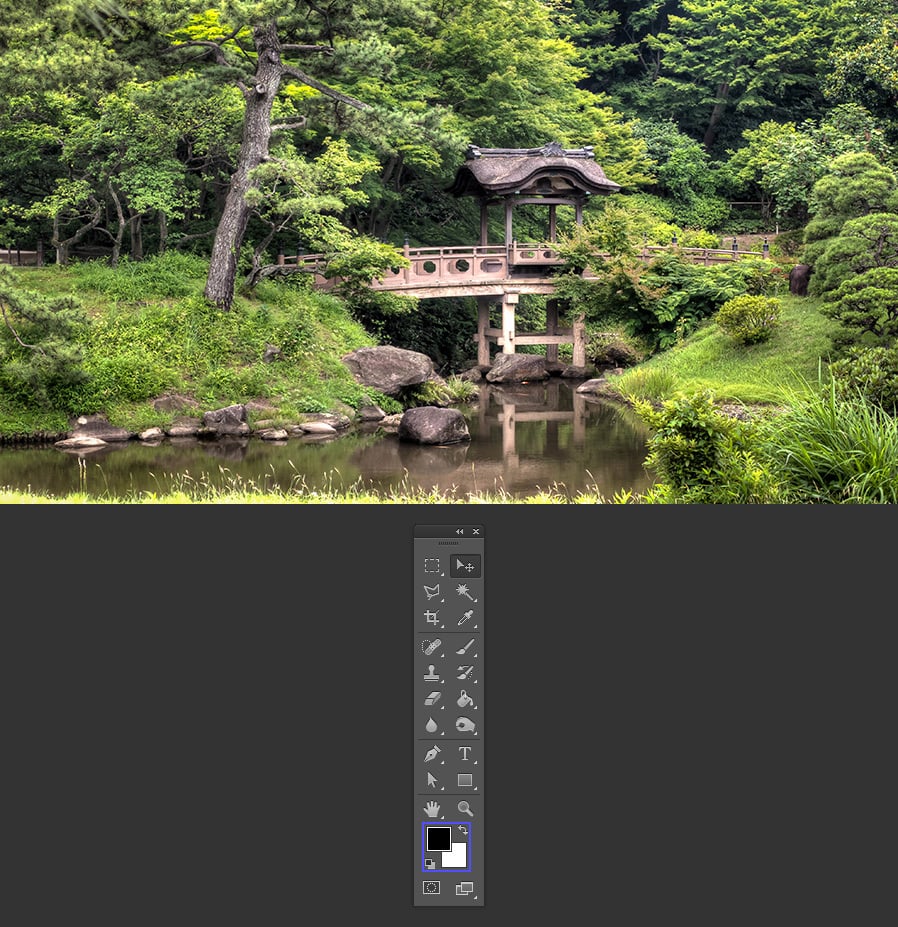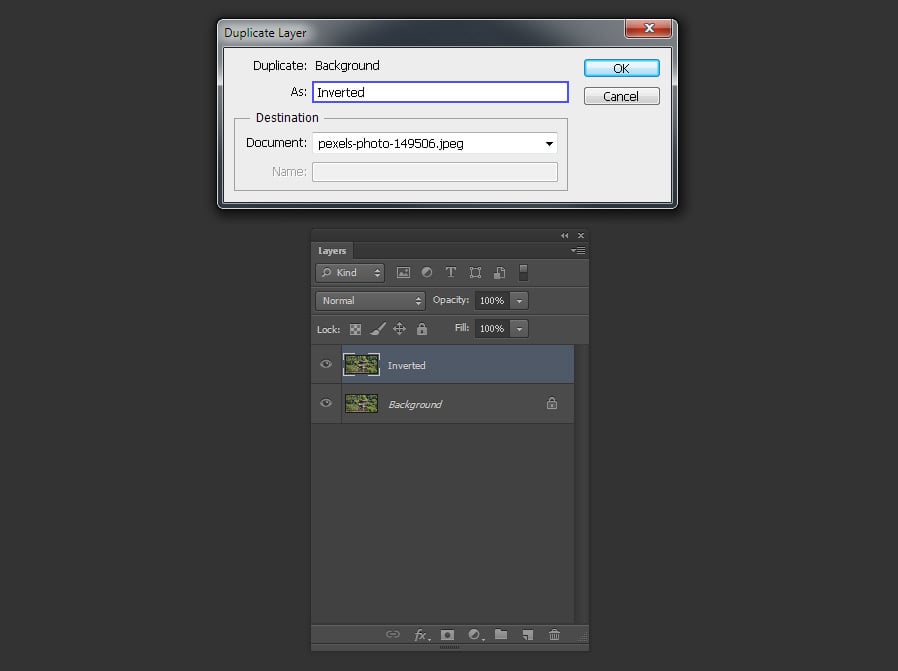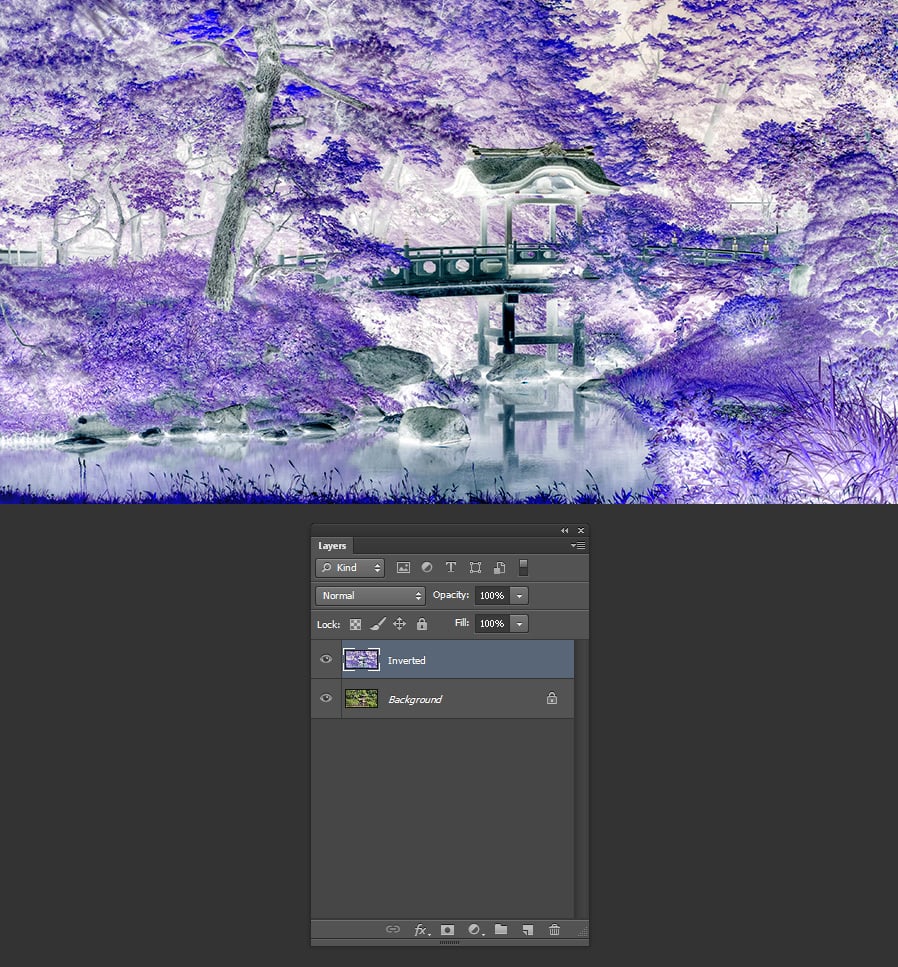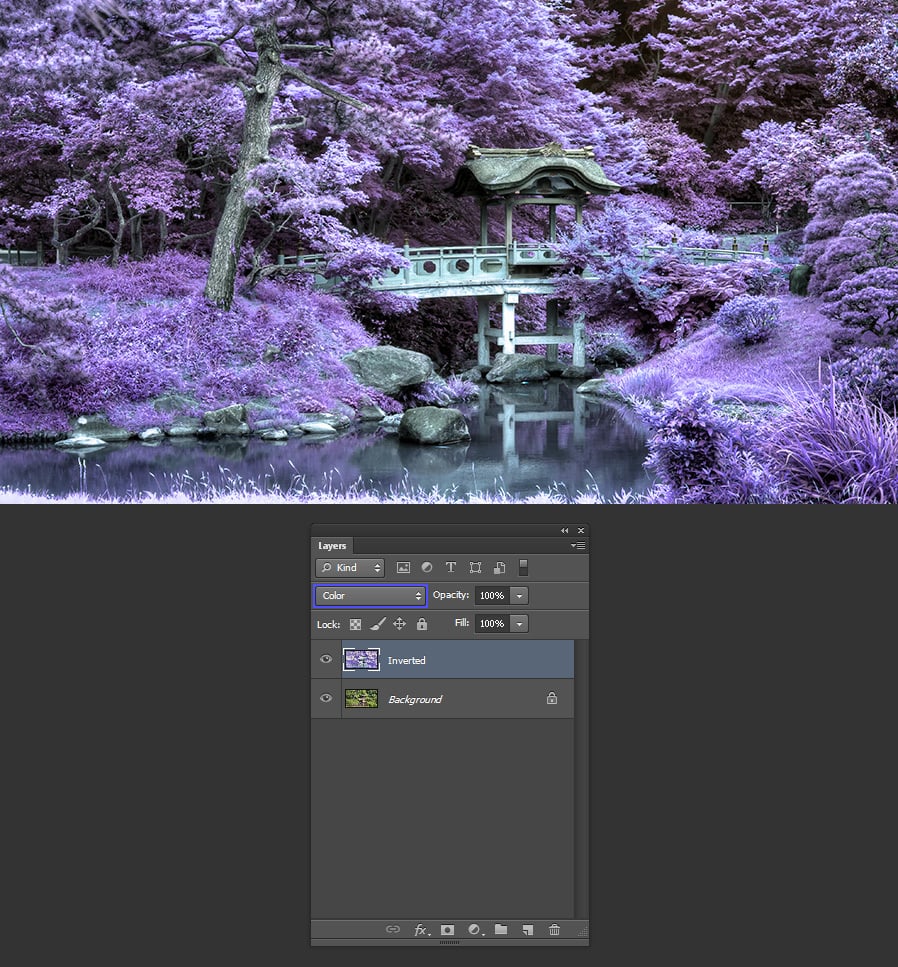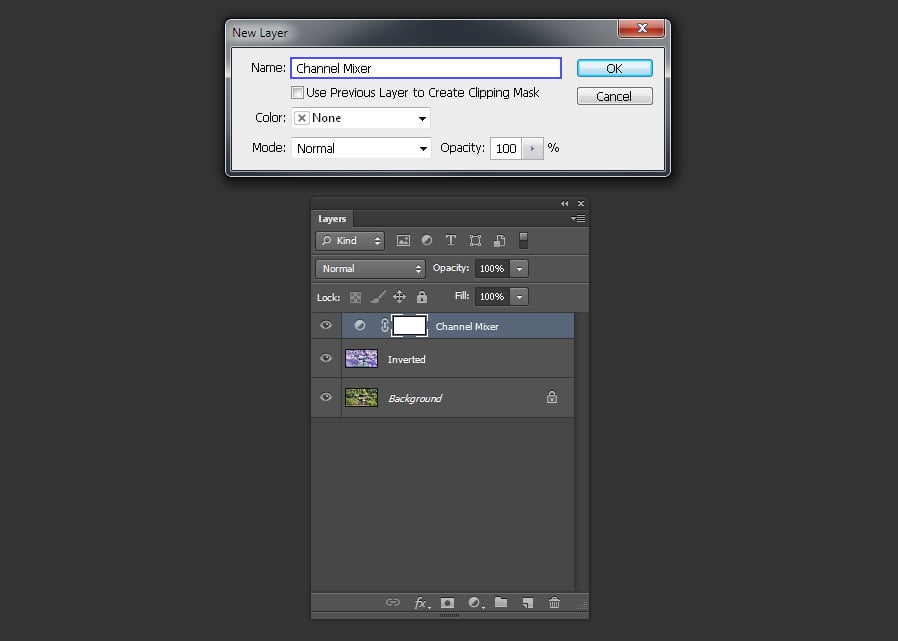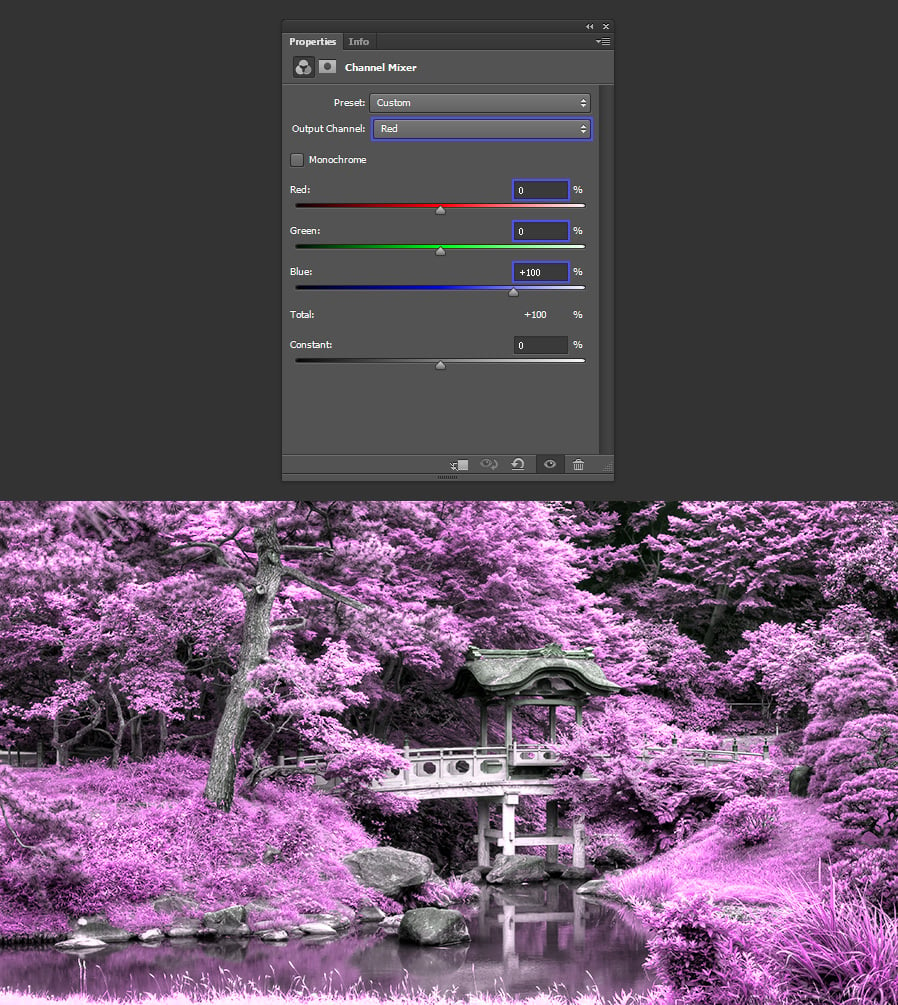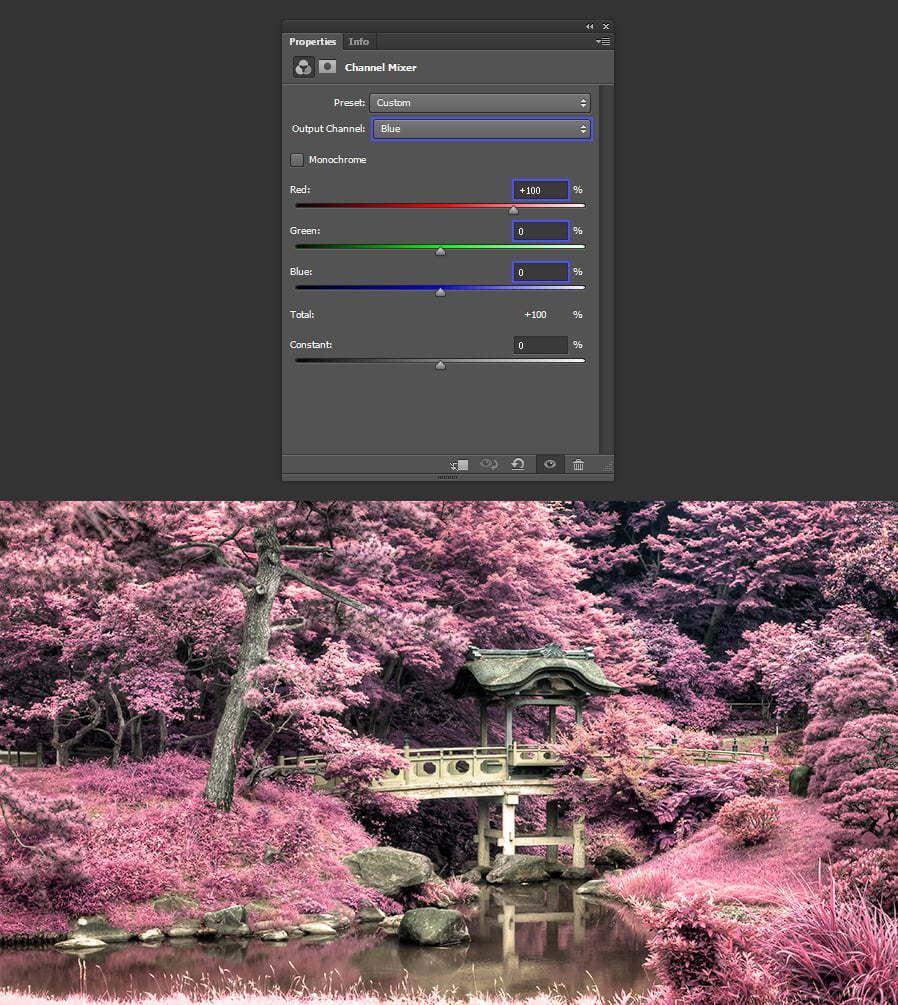Wie man Infrarot Effekte in Photoshop einfügt
Das Infrarotlicht liegt jenseits des für den Menschen sichtbaren Spektrums, aber wenn es mit Pflanzen und Gras in Berührung kommt, entsteht ein surrealer Effekt, da das Laub das Licht stark reflektiert, ähnlich wie Schnee das sichtbare Licht reflektiert, was diese Fotografiemethode bei Landschaftsfotografen sehr beliebt macht. Aber das ist nicht die einzige Art der IR-Fotografie, die Farbaufnahmen sind genauso unglaublich wie die Schwarz-Weiß-Aufnahmen. In diesem Tutorial lernen Sie, wie man einen Fake Color Infrarot-Effekt in Photoshop erstellt und auch einige schnelle Änderungen, die Sie vornehmen können, um einen noch surrealeren Effekt zu erzielen.
Bevor Sie beginnen
Wenn Sie diesem Tutorial genau folgen wollen, können Sie das Bild, das ich verwende.
Schritt 1
Öffnen Sie Ihr Bild in Photoshop und drücken Sie „D“ auf Ihrer Tastatur, um die Vorder- und Hintergrundfarben zurückzusetzen.
Schritt 2
Wählen Sie die Hintergrundebene aus und gehen Sie auf Ebene > Ebene duplizieren. Benennen Sie sie als „Invertiert“ und klicken Sie auf OK.
Schritt 3
Wählen Sie die Ebene „Invertiert“ und gehen Sie auf Bild > Anpassungen > Invertieren.
Schritt 4
Stellen Sie bei ausgewählter Ebene „Invertiert“ den Mischmodus im Ebenenbedienfeld auf Farbe.
Schritt 5
Gehen Sie auf Ebene > Neue Einstellungsebene > Kanalmixer. Legen Sie den Namen dieser Einstellungsebene auf „Kanalmixer“ fest und klicken Sie auf „OK“.
Schritt 6
Wählen Sie im Bedienfeld „Eigenschaften“ den Ausgangskanal „Rot“ aus und stellen Sie die Werte auf: Rot = 0 % Grün = 0 % Blau = 100
Schritt 7
Wählen Sie immer noch im Bedienfeld „Eigenschaften“ den blauen Ausgangskanal und stellen Sie die Werte auf: Rot = 100 % Grün = 0 % Blau = 0 %
Infrarot sehen wir auch in unserem Umfeld. Ein Infrarotstrahl oder auch Heizstrahler hat genau diese Eigenschaft. Wenn Sie einen Infrarot Heizstrahler kaufen möchte, schauen Sie sich diesen Test an https://www.heizstrahlertest.com/infrarotstrahler-test/